Für Bereiche in einem Modell mit mehreren Kacheln, in dem die zugehörige UV-Texturkachel entladen ist, legt diese Einstellung fest, ob eine Farbe zum Anzeigen der entladenen Kacheln angezeigt wird. Wenn diese Option deaktiviert ist, werden entladene Kacheln in derselben Farbe wie das aktuelle Material angezeigt, d. h., es besteht kein Farbunterschied zwischen geladenen und ungeladenen Kacheln. Siehe auch Anzeigen und Ausblenden von UV-Kacheln auf einem Modell.
Mit dieser Option können Sie festlegen, ob Sie per ALT+Mausklick auf das Symbol für die Sichtbarkeit den Farb-Layer vereinzeln (Option Layer vereinzeln ) oder den Farb-Layer vereinzeln und die Farbe flach anzeigen (Option Als Streufarbe vereinzeln ).
Siehe auch Vereinzeln eines Farb-Layers.
Wenn diese Option aktiviert ist, werden beim Extrahieren einer Textur-Map Bilder mit vier Kanälen gespeichert. Wenn diese Option deaktiviert ist (Vorgabe), speichert Mudbox die Map mit weniger Kanälen, wenn möglich (z. B. durch Speichern von Einzelkanalbildern beim Exportieren von Einzelkanal-Maps wie Umgebungsokklusions- oder Verschiebungs-Maps).
Wenn Sie Netz > UVs erstellen wählen, berechnet Mudbox die Größen der UV-Flächen basierend auf den Größen der Flächen im Netz. Dies kann zu angrenzenden Flächen ähnlicher Größe mit unterschiedlichen UV-Auflösungen führen. In dieser Dropdown-Liste können Sie einen Wert festlegen, der näher an ''Gleichmäßig" liegt, um eine Neigung in Mudbox zur Beibehaltung einer ähnlichen UV-Skalierung zu erstellen, selbst wenn die Netzflächen unterschiedliche Größen haben. Mögliche Optionen: Gleichmäßig, Größtenteils gleichmäßig (Vorgabe), Einigermaßen gleichmäßig, Basierend auf Netzflächengröße
Mit dieser Option können Sie eine Flächenanzahl festlegen, bei deren Überschreitung Mudbox eine spezielle Optimierung anwendet, um die Leistung und Interaktivität der Mal-Werkzeuge zu verbessern.
Die Vorgabe ist 100 000. Erhöhen Sie den Wert nur, wenn Sie in Texturen Verzerrungen feststellen, wenn die aktuelle Flächenanzahl des Modells den Wert der Flächenanzahl für Geschwindigkeitsoptimierung überschreitet. (Verzerrungen können an Stellen auftreten, an denen zwischen Unterteilungsebenen erhebliche Unterschiede in der Geometrie bestehen. Scheitelpunkte mit hoher Wertigkeit, bedeutende Größenunterschiede zwischen zwei benachbarten Flächen und andere topologische Szenarien im Grundnetz können beim Unterteilen des Netzes zu erheblichen geometrischen Änderungen führen.)
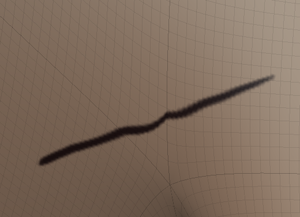
Diese Einstellung ist so ausgelegt, dass Sie das genaue Gleichgewicht zwischen Farbqualität und Leistung festlegen können, das Ihren Anforderungen am besten entspricht. Wenn die Optimierung aktiv ist (Sie bemalen eine Ebene, auf der die aktuelle Flächenanzahl über dem Grenzwert liegt), verwenden die Mal-Werkzeuge eine niedrigere Ebene (die nächstniedrigere Ebene, deren Flächenanzahl unter dem Grenzwert liegt) zur Berechnung ihrer Position auf der Oberfläche. Beim Bemalen der höheren Ebene nutzen die Mal-Werkzeuge die Flächenanzahl der nächstniedrigeren Ebene, um eine schnelle Pinselleistung zu ermöglichen.

Steuert die Sample-Größe direkt unterhalb des Pinselcursors. In den meisten Fällen ist die Vorgabeeinstellung 0 ausreichend.
Bei Farbmodellen mit relativ zur Größe der Pinselspitze sehr schmalen, dünnen oder großen Flächen können sichtbare Effekte angezeigt werden. In diesen Situationen erhöhen Sie den Pinsel-Sample-Bereich, um ihn zum Ermitteln des Pinseleffekts über die Größe des Pinselcursors hinaus zu vergrößern. Beispiel: Ein Wert von 1 verdoppelt die Fläche, die berechnet wird.
Legt beim Bemalen eines Modells die Größe des Rands fest, der automatisch über den Umfang einer UV-Hülle erweitert wird. Beim Erweitern von Farbpixel über die Umfangskanten hinaus werden die Nähte, an denen separate UV-Hüllen aufeinandertreffen, auf einem bemalten Modell abgeschwächt.
Bei einem Wert von 0 gibt es keinen Kantenbeschnitt. Ein Wert von 1 legt einen Rand von einem Pixel außerhalb der Hülle, ein Wert von 2 einen 2 Pixel breiten Rand fest (bei einem Texturbild mit einer Auflösung von 1024 x 1024). Bei einem Texturbild mit einer Auflösung von 2048 x 2048 gibt ein Wert von 2 einen 4 Pixel großen Rand an. Der gültige Bereich liegt zwischen 0 und 10.
Mit dieser Option können Sie angeben, ob TIFF-Bilddateien standardmäßig beim Export aus Mudbox komprimiert werden sollen. Ferner können Sie das zu verwendende Komprimierungsverfahren angeben. Legen Sie LZW- (Vorgabe) oder Deflate-Komprimierung fest, oder wählen Sie Keine, wenn keine Komprimierung gewünscht wird (zum Beispiel, wenn die Anwendung, an die Sie exportieren, keine Komprimierung in TIFF-Dateien unterstützt).
Wenn diese Option aktiviert ist, speichert Mudbox TIFF-Dateien mit dem Ursprung oben links anstelle des vorgegebenen Ursprungs unten links. So wird die Kompatibilität mit Anwendungen sichergestellt, die einen Ursprungspunkt nur links oben unterstützen. Aktivieren Sie diese Option, wenn aus Mudbox importierte TIFF-Dateien in anderen Anwendungen auf dem Kopf stehen.